Zbavte se tohoto procesu během okamžiku s našimi odbornými řešeními
- Cygwin je skvělý nástroj pro uživatele, kteří se snaží kompilovat aplikace založené na Linuxu na Windows.
- Mnoho uživatelů čelí problémům s odinstalací Cygwin ve Windows, protože není uveden v Ovládacích panelech nebo Nastavení.
- Existuje několik způsobů, jak můžete Cygwin odinstalovat, mimo jiné pomocí zvýšeného příkazového řádku nebo z Průzkumníka souborů.

XINSTALUJTE KLIKNUTÍM NA STAŽENÍ SOUBORU
- Stáhněte si Restoro PC Repair Tool který přichází s patentovanými technologiemi (patent k dispozici tady).
- Klikněte Začni skenovat najít problémy se systémem Windows, které by mohly způsobovat problémy s počítačem.
- Klikněte Opravit vše opravit problémy ovlivňující zabezpečení a výkon vašeho počítače.
- Restoro byl stažen uživatelem 0 čtenáři tento měsíc.
Cygwin je oblíbený software mezi vývojáři díky své schopnosti umožnit kompilaci aplikací založených na Linuxu na Windows. A vzhledem k jeho pokročilému ovládání uživatelé nemohou odinstalovat Cygwin ve Windows jako ostatní aplikace.
Není zde žádná možnost Nastavení na odinstalovat programa uživatelé nemohou najít Cygwin v Kontrolní panel. Takže, můžete odstranit Cywin z Windows? Odpověď je ano, ale je to trochu složitější, než by se dalo předpokládat. Pojďme to zjistit!
Je instalace Cygwin bezpečná?
Ano, instalace Cygwin je bezpečná! Je to oblíbený software pro mnoho vývojářů kvůli dostupnosti různých nástrojů s otevřeným zdrojovým kódem. Slouží jako životaschopné řešení pro ty, kteří chtějí spouštět aplikace pro Linux na Windows.
Pokud jste se tedy ještě nerozhodli odinstalovat Cygwin ve Windows, zde je několik jeho výhod:
- Snadné použití: Vylepšená dostupnost a snadné použití jsou dvě z hlavních výhod Cygwin, díky čemuž je jednou z nich nejlepší emulátory terminálu k instalaci.
- Nezatěžuje disk: Cygwin je lehký a nezabírá mnoho místa. Je to spustitelný soubor, který stahuje potřebné prostředky ke spuštění.
- Rychlejší výsledky: Pokud jde o výsledky, Cygwin rozhodně patří mezi nejlepší možnosti, vzhledem k jeho vynikajícímu výkonu a schopnosti dodávat rychle a správně.
Jak úplně odstraním Cygwin?
1. Pomocí příkazového řádku
- lis Okna + R otevřít Běh, typ services.msc do textového pole a klepněte na OK.
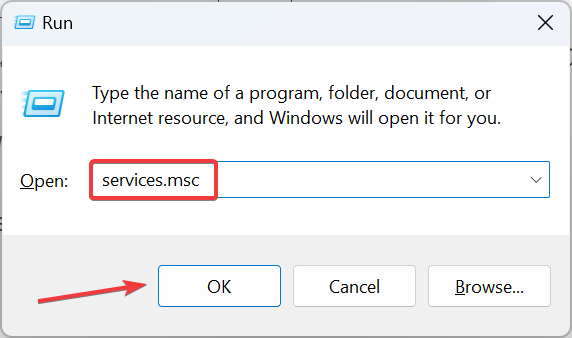
- Najděte a dvakrát klikněte na CYGWIN sshd servis.
- Vybrat Zakázat z Typ spouštění rozbalovací nabídky, klikněte na Stop, a pak OK pro uložení změn.
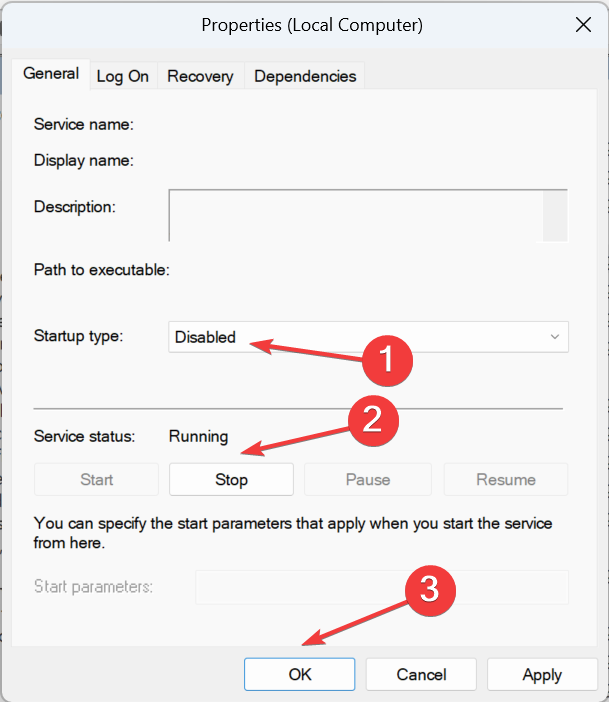
- Podobně zastavte také následující služby, pokud jsou nalezeny:
- Cygwin cron
- Cygwin cygserver
- Cygwin inetd
- Cygwin apache
- Cygwin postgresql
1.2 Odinstalace Cygwin
- lis Okna + R otevřít Běh, typ cmda hit Ctrl + Posun + Vstupte.
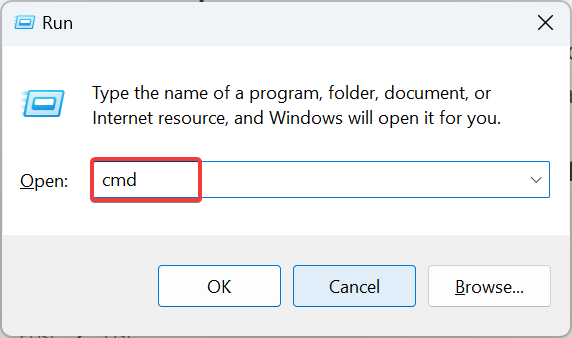
- Klikněte Ano v UAC výzva.
- Vložte následující příkaz a stiskněte Vstupte převzít vlastnictví složky:
takeown /r /d y /f cygwin
- Nyní spusťte tento příkaz pro pokročilá oprávnění:
icacls cygwin /t /grant Všichni: F - Nakonec spusťte následující příkaz a odstraňte spustitelný soubor a jeho soubory:
rmdir /s /q cygwin
1.3 Vymazání položek registru a zbylých souborů
- lis Okna + R otevřít Běh, typ regedita hit Vstupte otevřít Editor registru.

- Klikněte Ano ve výzvě.
- Vyhledejte Cygwin klíč pod kterýmkoli z těchto dvou, HKEY_LOCAL_MACHINE a HKEY_CURRENT_USER.
- Pokud nějaké najdete, klikněte na ně pravým tlačítkem a vyberte Vymazat.

- Klikněte Ano ve výzvě k potvrzení.

- Vymažte také mezipaměť, Nabídka Start ikony nebo zástupce na ploše Cygwin.
A je to! I když je to trochu časově náročné, je to nejjednodušší způsob, jak odinstalovat Cygwin pomocí CMD ve Windows 7, stejně jako další iterace. Po odinstalování všech balíčků Cygwin a zbylých souborů také uvolnit značné místo na disku.
2. Úpravou oprávnění
- lis Okna + E otevřít Průzkumník souborů, přejděte na C: disk, klepněte pravým tlačítkem myši na Cygwin složku a vyberte Vlastnosti.

- Přejít na Bezpečnostní kartu a klikněte na Pokročilý.

- Nyní klikněte na Změna.

- Do textového pole zadejte aktuální uživatelské jméno a klikněte na Zkontrolujte jménaa pak dál OK.

- Zaškrtněte políčka pro Nahraďte vlastníka u subkontejnerů a objektů a Nahraďte všechny položky oprávnění podřízených objektů položkami dědičných oprávnění z tohoto objektu, poté klikněte OK.

- Klikněte na OK pro uložení změn.
- Opět zamiřte do Bezpečnostní a klepněte na Upravit.

- Klikněte na Přidat.

- Zadejte uživatelské jméno, které jste použili dříve, a klikněte na Zkontrolujte jména, a OK.
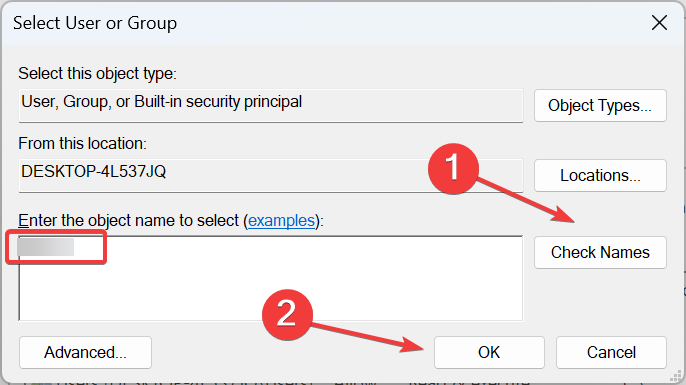
- Vyberte uživatele a zaškrtněte políčko pro Plná kontrolaa klikněte OK pro uložení změn.

- Po dokončení zbývá pouze vybrat složku a stisknout Vymazat vyčistit Cygwin soubory.
Tip odborníka:
SPONZOROVÁNO
Některé problémy s PC je těžké řešit, zejména pokud jde o chybějící nebo poškozené systémové soubory a úložiště vašeho Windows.
Ujistěte se, že používáte vyhrazený nástroj, jako je např Fortect, který naskenuje a nahradí vaše poškozené soubory jejich čerstvými verzemi ze svého úložiště.
Dalším způsobem, jak odinstalovat Cygwin ve Windows, je poté pomocí Průzkumníka souborů převzetí vlastnictví složky. To je velmi podobné metodě příkazového řádku, rozdíl je v tom, že všechny operace se provádějí ručně. A nezapomeňte vymazat položky registru a mezipaměť, jak bylo popsáno výše.
- Co je Charmap.exe a jak jej správně používat
- Ovladač zvukového zařízení AMD s vysokým rozlišením: Stáhnout a nainstalovat
- Stáhněte si Intel High Definition Audio Driver pro Windows 11
- Co je SelfCert.exe a jak vytvořit digitální certifikát
3. S odinstalačním programem třetí strany
Pokud zjistíte, že tato dvě řešení jsou poměrně komplikovaná, rychlý způsob, jak odinstalovat Cygwin ve Windows 11, je použít vyhrazený odinstalační software. Ty mohou identifikovat jakékoli procesy a aplikace v počítači a rychle je odstranit.
Kromě odstranění programu odinstalační program také identifikuje všechny položky registru a vyhledá mezipaměť aplikace, čímž zajistí, že budou všechny odstraněny.
Než odejdete, zkontrolujte naše srovnání Linuxu a Windows, abyste těmto dvěma lépe porozuměli.
V případě jakýchkoli dotazů nebo sdílení toho, která metoda pro vás fungovala nejlépe, napište komentář níže.
Stále dochází k problémům?
SPONZOROVÁNO
Pokud výše uvedené návrhy váš problém nevyřešily, váš počítač může zaznamenat závažnější potíže se systémem Windows. Doporučujeme zvolit řešení typu „vše v jednom“. Fortect efektivně řešit problémy. Po instalaci stačí kliknout na Zobrazit a opravit a poté stiskněte Spusťte opravu.


